Deep Rock: Galactic este un joc indie FPS cooperativ dezvoltat de Ghost Ship Games și publicat de Coffee Stain Publishing. În joc, jucătorii își asumă rolul de pitici spațiali și fac diverse misiuni (exploatare, colectare de materiale etc.). Iată cum să faci jocul să funcționeze pe Linux.

Deep Rock: Galactic pe Linux
Deep Rock: Galactic funcționează bine pe Linux, dar numai cu ajutorul clientului oficial Steam pentru Linux. Dacă doriți să jucați acest joc pe computerul dvs. Linux, trebuie să urmați instrucțiunile pentru a instala cea mai recentă versiune de Steam.
Instalați Steam
Pentru a configura clientul Steam pentru Linux, începeți prin a deschide o fereastră de terminal. Odată ce fereastra terminalului este deschisă și gata de utilizare, urmați instrucțiunile de instalare din linia de comandă prezentate mai jos, care corespund cu sistemul de operare Linux pe care îl utilizați în prezent.
Ubuntu
Pentru ca aplicația Steam să funcționeze pe Ubuntu, trebuie doar să rulați următoarea comandă Apt .
sudo apt install steam
Debian
Utilizatorii Debian Linux pot pune mâna pe Steam prin sursele oficiale de software Debian, deși este nevoie de unele modificări, ceea ce nu este pentru toată lumea. O modalitate mult mai bună de a merge este să descărcați Steam direct cu comanda wget de mai jos.
wget https://steamcdn-a.akamaihd.net/client/installer/steam.deb
După ce ați descărcat cea mai recentă versiune a Steam pe computer folosind comanda wget , este timpul să instalați aplicația folosind comanda dpkg . Totuși, rețineți că în timpul instalării pot apărea unele erori. Pentru ajutor, urmați acest ghid .
sudo dpkg -i steam.deb
Arch Linux
Trebuie să obțineți cea mai recentă versiune a Steam pe computerul dvs. Arch Linux? Nu vă faceți griji, utilizați comanda Pacman de mai jos pentru a începe.
sudo pacman -S steam
Fedora/OpenSUSE
Dacă utilizați Fedora Linux sau OpenSUSE, funcționarea Steam este puțin mai enervantă decât alte sisteme de operare Linux. Din fericire, puteți evita toate lucrurile enervante, doar urmând instrucțiunile de instalare Flatpak.
Flatpak
Puteți obține aplicația Steam pe Linux ca Flatpak dacă nu puteți face ca Steam să funcționeze prin mijloace tradiționale. Pentru a începe procesul de instalare, lansați o fereastră de terminal. Odată ce fereastra terminalului este deschisă, configurați rularea Flatpak pe computerul dvs. Linux .
Odată ce rularea Flatpak este configurată pe computerul dvs. Linux, trebuie să activați magazinul de aplicații Flathub. Pentru a face acest lucru, utilizați următoarea comandă flatpak remote-add de mai jos.
flatpak remote-add --if-not-exists flathub https://flathub.org/repo/flathub.flatpakrepo
După configurarea magazinului de aplicații Flathub pe computerul dvs. Linux, poate începe instalarea versiunii Flatpak a Steam pentru Linux. Folosind comanda de instalare flatpak de mai jos, instalați Steam.
flatpak instalează flathub com.valvesoftware.Steam
Instalați și jucați Deep Rock: Galactic
Cu clientul oficial Steam pentru Linux configurat, instalarea Deep Rock: Galactic poate începe. Urmați instrucțiunile pas cu pas de mai jos pentru a funcționa.
Pasul 1: Lansați Steam și conectați-vă cu acreditările dvs. de utilizator. După aceea, găsiți meniul „Steam” și faceți clic pe el cu mouse-ul. În interiorul meniului „Steam”, faceți clic pe opțiunea „Setări” pentru a accesa Setările Steam.
În interiorul zonei Setări Steam, găsiți „Steam Play” și selectați-l cu mouse-ul. Apoi, bifați caseta „Activați Steam Play pentru titlurile acceptate” și caseta „Activați Steam Play pentru toate celelalte titluri” pentru a activa suportul Linux pentru joc.
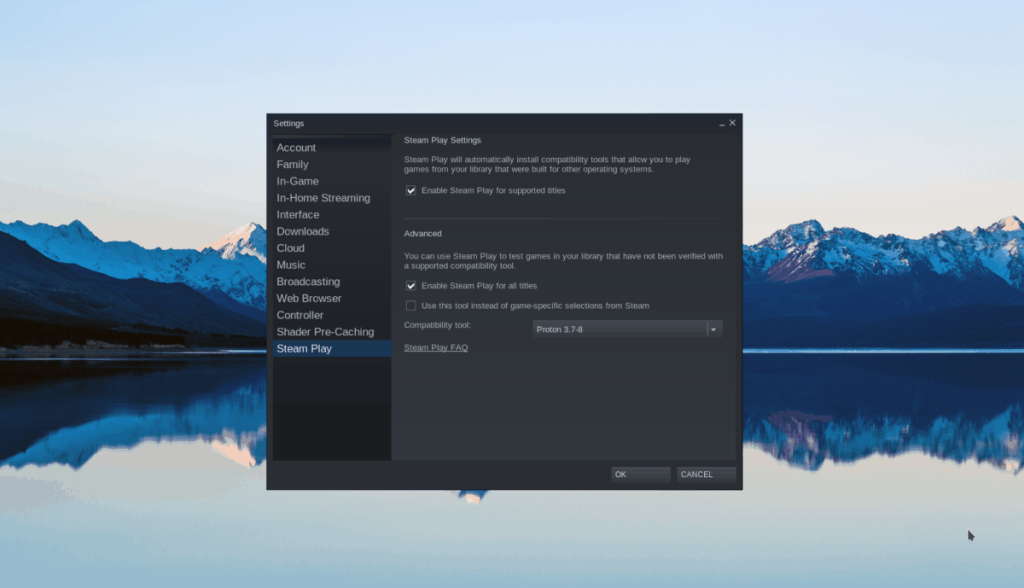
Pasul 2: După ce activați Steam Play, găsiți butonul „STORE” și faceți clic pe el pentru a accesa Steam Storefront. Odată acolo, găsiți caseta de căutare și faceți clic pe ea și introduceți „Deep Rock: Galactic”.
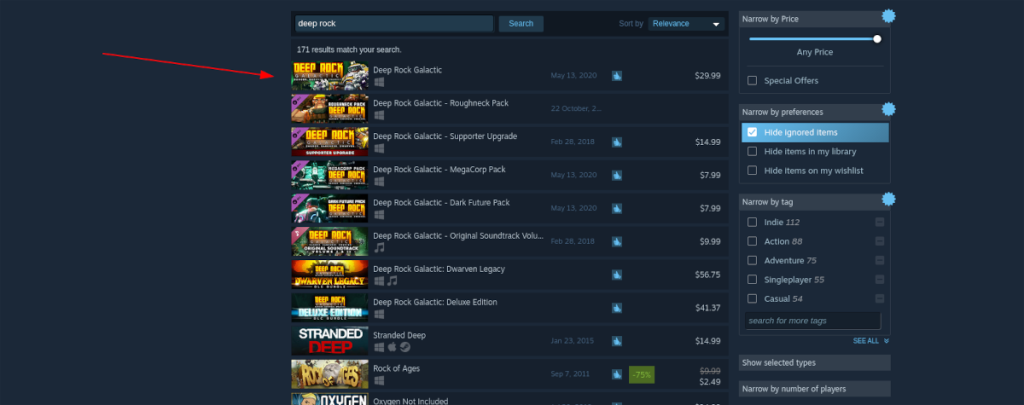
Apăsați tasta Enter de pe tastatură pentru a căuta. Apoi, uitați-vă prin rezultatele căutării pentru „Deep Rock: Galactic” și faceți clic pe el pentru a accesa pagina Storefront a jocului.
Pasul 3: Pe pagina Deep Rock: Galactic Storefront, localizați butonul verde „Adăugați în coș” și faceți clic pe el pentru a cumpăra jocul.
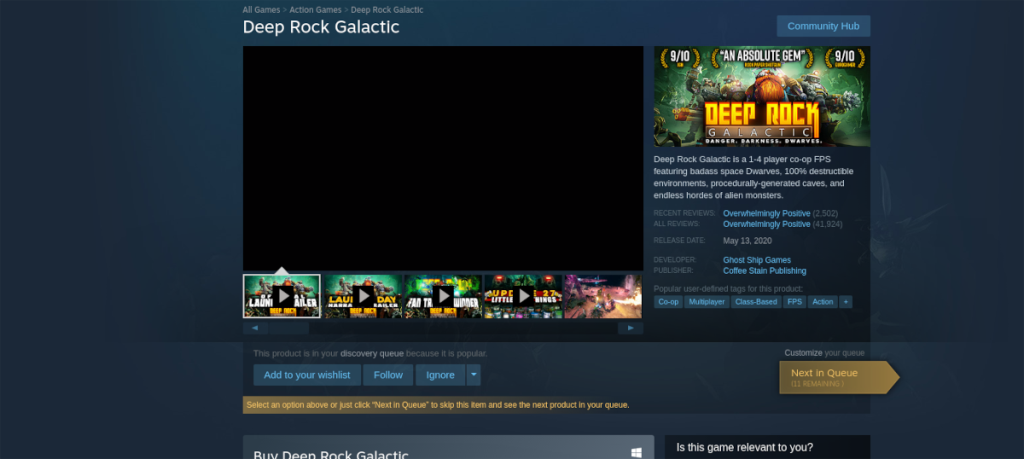
Pasul 4: După achiziționarea Deep Rock: Galactic, găsiți butonul „BIBLIOTECĂ” și faceți clic pe el cu mouse-ul pentru a accesa biblioteca de jocuri Steam. Apoi, căutați prin biblioteca dvs. „Deep Rock: Galactic” și faceți clic pe el cu mouse-ul.
Pasul 5: După ce faceți clic pe „Deep Rock: Galactic”, veți vedea un buton albastru „INSTALARE”. Selectați acest buton pentru a începe instalarea Deep Rock: Galactic pe computerul dvs. Linux. Rețineți că finalizarea instalării acestui joc poate dura ceva timp.

Pasul 6: Când instalarea Deep Rock: Galactic se termină, butonul albastru „INSTALARE” se va transforma într-un buton verde „JOCARE”. Selectați-l cu mouse-ul pentru a porni jocul. Bucurați-vă!
Depanarea Deep Rock: Galactic
Deep Rock: Galactic are o evaluare bună pentru ProtonDB, așa că ar trebui să ruleze bine pe majoritatea sistemelor de operare Linux. Dacă întâmpinați probleme, fă-ți o favoare și consultă pagina Deep Rock: Galactic ProtonDB . Vă va ajuta să rezolvați problemele pe care le puteți întâlni în timpul jocului.


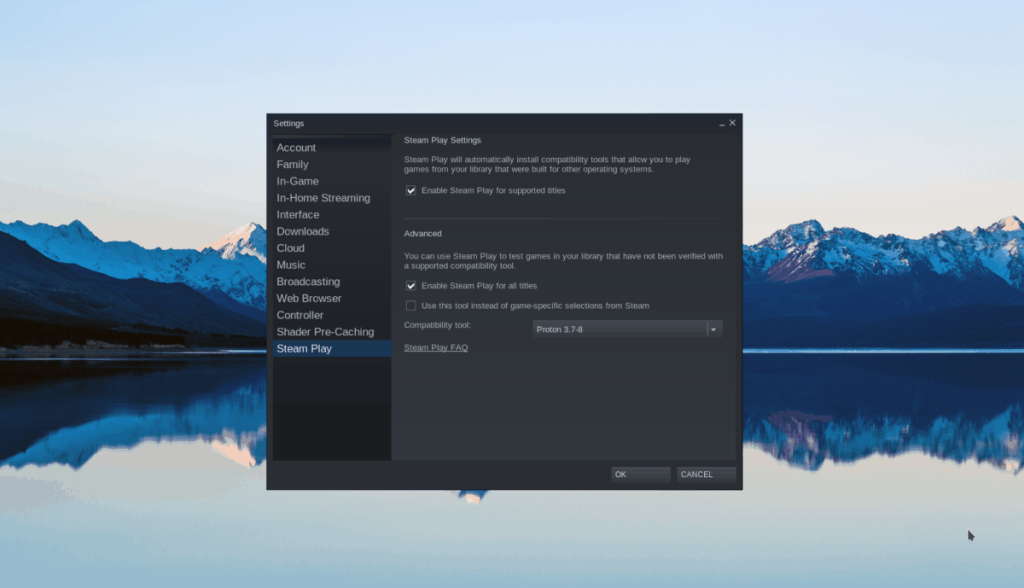
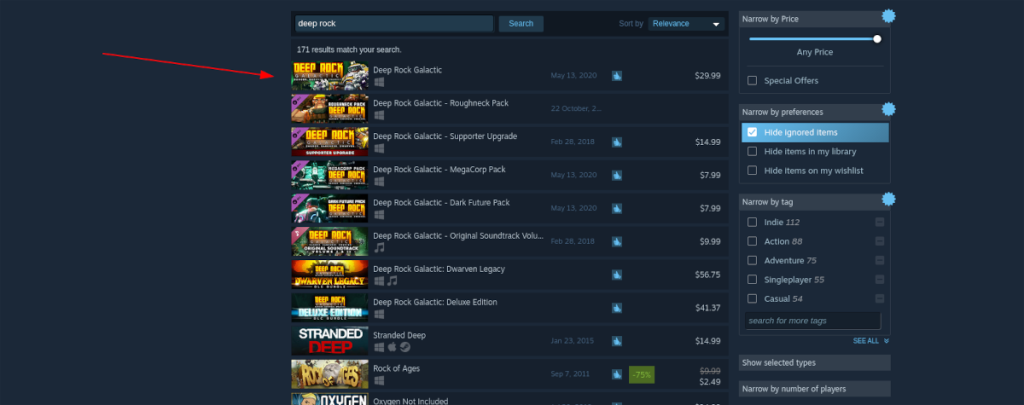
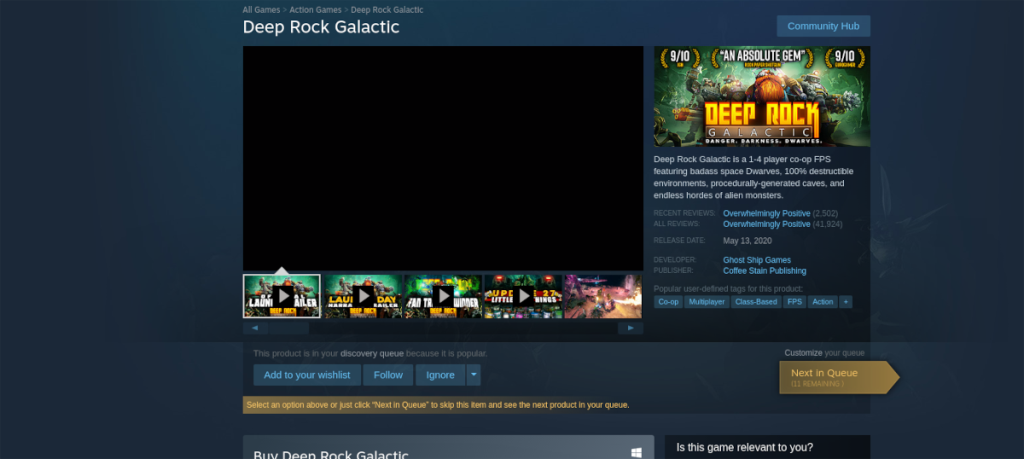




![Descarcă FlightGear Flight Simulator gratuit [Distrează-te] Descarcă FlightGear Flight Simulator gratuit [Distrează-te]](https://tips.webtech360.com/resources8/r252/image-7634-0829093738400.jpg)




